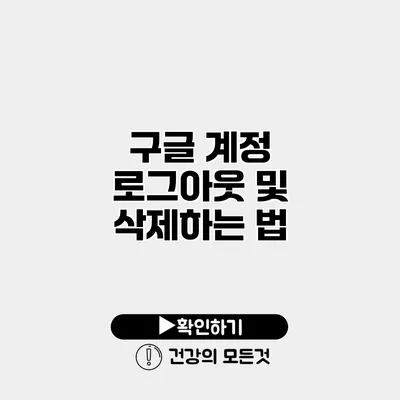구글을 사용하는 많은 사람들은 가끔씩 계정을 삭제할 필요성을 느끼기도 해요. 계정을 삭제하면 얼마나 많은 정보와 데이터가 사라지는지, 그리고 로그아웃하는 방법은 어떻게 되는지에 대해 알아보겠습니다. 이 글에서는 구글 계정을 로그아웃하고 삭제하는 방법을 상세히 설명할게요.
✅ 구글 계정의 안전성을 강화하는 방법을 알아보세요.
구글 계정 로그아웃하는 방법
구글 계정을 로그아웃하는 방법은 생각보다 간단해요. 다음 단계에 따라 진행해보세요.
1. 브라우저에서 로그아웃하기
브라우저에서 구글 계정을 로그아웃하려면 다음과 같은 단계를 따르세요:
- 구글 홈페이지에 접속합니다.
- 오른쪽 상단에 있는 프로필 아이콘을 클릭합니다.
- “로그아웃” 버튼을 선택합니다.
이때, 사용하던 기기에서 모든 구글 서비스(Docs, Drive 등)에 로그아웃되니 유의하세요.
2. 모바일 기기에서 로그아웃하기
모바일 기기에서 로그아웃하는 방법도 비슷해요:
- 구글 앱을 엽니다.
- 메뉴 아이콘(삼선)을 클릭합니다.
- 설정으로 가서 로그아웃 옵션을 선택합니다.
아래는 로그아웃 과정을 요약한 표입니다.
| 기기 | 과정 |
|---|---|
| 브라우저 | 프로필 아이콘 클릭 > 로그아웃 |
| 모바일 | 메뉴 클릭 > 설정 > 로그아웃 |
✅ 안전한 계정을 위해 2단계 인증 설정 방법을 알아보세요.
구글 계정 삭제하는 방법
로그아웃한 다음, 구글 계정을 삭제하는 방법에 대해 알아볼까요? 계정을 삭제하면 모든 데이터가 사라지니 신중하게 결정해 주세요.
1. 계정 삭제 준비하기
계정을 삭제하기 전에 다음 사항을 확인하세요:
- 삭제할 계정에 대해 정리해야 할 데이터가 있는지 확인합니다.
- 다른 구글 서비스를 사용하고 있다면 이 데이터도 함께 삭제된답니다.
2. 계정 삭제 과정
구글 계정을 삭제하는 과정은 다음과 같아요:
- 구글 계정에 로그인합니다.
- 좌측 메뉴에서 “데이터 및 개인화”를 선택합니다.
- “계정 또는 서비스 삭제하기”를 클릭합니다.
- “구글 계정 삭제”를 선택하고 확인 절차를 따릅니다.
이 과정에서 꼭 기억해야 할 점은 모든 데이터가 영구히 삭제된다는 거예요. 삭제된 데이터는 복구할 수 없으므로, 꼭 백업을 하세요.
3. 주의사항 및 추가 정보
구글 계정을 삭제하면 다음과 같은 데이터들이 없어질 수 있어요:
- Gmail
- 구글 드라이브의 모든 파일
- 구글 포토의 이미지
이 외에도 로그인이 필요한 다른 서비스들도 로그아웃되고 사용할 수 없게 되니 주의해야 해요.
아래는 계정 삭제 시 잃게 되는 데이터의 목록입니다.
- Gmail: 이메일 기록과 설정
- 드라이브: 모든 문서와 저장된 파일
- 포토: 이미지 및 비디오
- 구글 플레이: 다운로드한 앱 목록
결론
구글 계정을 로그아웃하고 삭제하는 방법에 대해 알아보았어요. 구글 계정을 삭제하면 되돌릴 수 없는 만큼 충분히 고민한 후에 행동하세요. 하지만 필요하다면 이 과정을 통해 쉽게 로그아웃하거나 완전히 삭제할 수 있으니 참고하세요! 계정을 삭제하기 전에 중요한 데이터는 반드시 백업하는 것을 잊지 마세요.
구글 계정을 안전하게 관리하는 것은 개인정보 보호에 매우 중요해요. 이번 기회를 통해 여러분의 온라인 환경을 다시 점검해보는 시간을 가져보세요.
자주 묻는 질문 Q&A
Q1: 구글 계정을 로그아웃하는 방법은 무엇인가요?
A1: 브라우저에서는 프로필 아이콘을 클릭하고 “로그아웃” 버튼을 선택하면 됩니다. 모바일에서는 구글 앱에서 메뉴 아이콘을 클릭한 후 설정에서 로그아웃 옵션을 선택합니다.
Q2: 구글 계정 삭제 시 어떤 데이터가 사라지나요?
A2: 삭제하면 Gmail, 구글 드라이브의 모든 파일, 구글 포토의 이미지 및 비디오와 같은 데이터가 영구적으로 사라집니다.
Q3: 구글 계정을 삭제하기 전에 무엇을 확인해야 하나요?
A3: 삭제할 계정의 데이터가 정리되어 있는지 확인하고, 다른 구글 서비스를 사용 중이라면 해당 데이터도 함께 삭제된다는 점을 고려해야 합니다.